Come salvare in PDF le email ricevute su iPad
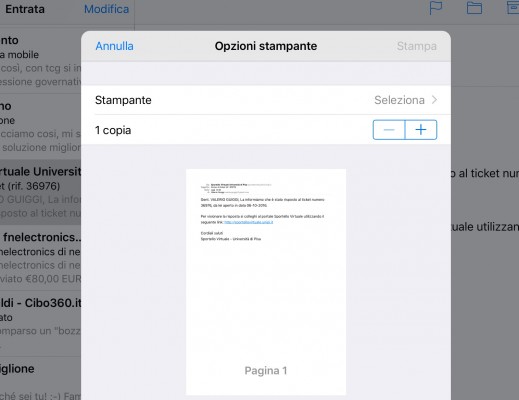
[adrotate banner=”1″]
In questo articolo andremo a vedere un trucchetto davvero interessante che riguarda la possibilità di salvare, direttamente da iPad, le mail come PDF.
Questa possibilità era conosciuta per gli iPhone con il 3D Touch, ma nessuno sa (perché l’ho scoperto io per caso, non lo avevo mai letto da nessuna parte) che è possibile farlo anche con l’iPad, con un trucchetto contorto ma alquanto valido.
- Per prima cosa bisogna entrare su iPad, nell’app Mail, ed aprirla come se volessimo semplicemente leggerla.
- A questo punto, dobbiamo premere il tasto con la freccetta per rispondere, ma invece di rispondere dovremo premere il tasto Stampa, che permette appunto di stampare la mail. Si aprirà così una piccola finestrella dalla quale potremo scegliere la stampante, il numero di copie e ovviamente vedere l’anteprima di stampa, piccola.
- Con un po’ di pazienza, perché ci vuole, effettuiamo il Pinch to Zoom (lo zoom con due dita) sulla piccola anteprima di stampa in mezzo alla pagina. Da notare che questo metodo non funziona su iOS 9, per cui è inutile stare lì a provarci; se volete arrivare fino in fondo, dovete avere iOS 10.
- Quando siete riusciti a beccare il modo giusto di fare lo zoom (non so perché, ma non lo prende sempre) il PDF (che poi è l’anteprima di stampa) si aprirà a tutta pagina, così che potremo vederlo bene. In basso a questo punto saranno comparsi dei controlli di condivisione; possiamo quindi sceglierne uno ed esportare il documento, che a questo punto è in PDF a tutti gli effetti, in iBooks o in una qualsiasi altra applicazione che li supporti.
Si tratta di un trucco utile, in particolare quando vogliamo di evitare di stampare una mail, anche se purtroppo è molto nascosto; su iPhone, con il 3D Touch, è più immediato, ma siamo contenti che questa possibilità sia disponibile anche su iPad.
[adrotate banner=”2″]
